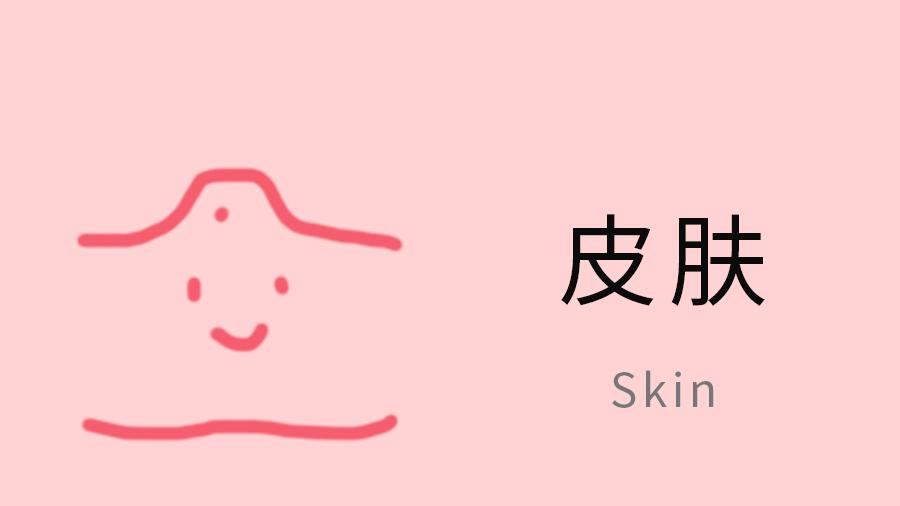word是电脑中的必备软件工具 , 大多数的电脑 , 在购买回来之初 , 电脑中就备有着word文档 。word方便人了人们的工作 , 当然在使用word的过程中也会出现不少的问题 。就好比如禁用宏有关的问题 , 如果不解决这些小问题 , 在使用word时就可能会陷入令人头痛的麻烦中 。另外excel中也有类似的问题 , 那么如何打开和关闭禁用宏呢?以下内容告诉你 。
怎么样在word中禁用宏
方法
1、首先第一步打开word , 选择word里面的开始菜单选项 。
2、然后在选项中找到信任中心这一栏 , 进入到信任中心后 , 选择信任中心设置 , 然后鼠标点击进入 。
3、做完以上的步骤后 , 你会在弹出来的页面中看到四个选项 , 分别是:禁用无数字签署的所有宏;启用所有宏(这一个选项是不推荐的 , 因为很有可能会运行存在危险的代码);禁用所有宏 , 并且不通知(这种情况下文档中所有宏和相关宏的安全警报都会被禁用);禁用所有宏 , 并发出通知(你希望禁用所有的宏 , 但又希望当宏出现时会出现安全警报的提示) 。
4、根据上面出现的四个选项 , 选择合适自己 。选择完后就直接用鼠标点击右下角的确定选项 , 然后保存完成退出 。
excel中禁用宏关闭怎么办
方法
1、从安全的角度来考虑 , 在excel的默认条件下 , 会自行禁用所有的宏运行 。如果需要启动某些必要的宏 , 那么需要进行以下的操作 。
2、一般的情况下 , 当你运行含有宏的excel文件时 , 就会出现禁用宏的相关提出 。那么这个时候 , 需要鼠标点击选项这个按钮 , 在弹出的页面中 , 将启用此内容这一项进行勾选 , 然后点击确定 , 这时就能够运行相关的宏了 。
3、除此之外 , 还可以利用另外的方法来启动宏 , 直接鼠标点击office按钮这个选项 , 然后在显示的拓展页面中鼠标选中excel选项这个按钮 , 在出来的页面中 , 将在功能区显示开发工具选项卡这一选项勾选 , 接着点击确定 。
4、做完上一步后 , 点击开发工具这个选项 , 然后找到宏安全性这个按钮 , 在弹出来的页面中 , 将启动所有宏这个选项进行勾选 , 接着点击确定就能够使用相关宏了 。
【怎么样在word中禁用宏【图文教程】】看完以上的内容 , 你是否对禁用宏的启用和关闭了解了差不多了呢?对于不少电脑族来说 , 对word、excel等软件工具的接触是工作中必不可少的 。而时不时就会遇到这样或那样的问题 , 虽不说必须要掌握解决问题的方法 , 但是如果当word、excel出现故障 , 了解决方法 , 这能够帮助人们很好地使用这两个软件工具 , 说不定还会大大自己的提高工作效率呢 。
经验总结扩展阅读
- HTC HD2和魅族MX哪个好
- 三星i9100信号怎么样?
- 天语ktouch手机怎么样?天语ktouch手机的价格是多少
- 戊二醛消毒液的配比及方法,戊二醛消毒液使用方法是怎么样的?
- 益草缘美白祛斑效果怎么样,祛斑美白丸有效果吗
- 三雄极光灯具怎么样 三雄极光灯具介绍【详解】
- 湛江西站是火车站还是高铁站,湛江西站在哪个区
- 南洋新风机怎么样 南洋新风机特点分析【详解】
- 椰枣是天然的还是蜜饯,椰枣的味道究竟怎么样,它的营养价值如何?
- 三星手机c3300k怎么样?三星手机c3300k价格如何?